
时间:2021-08-18 06:18:31 来源:www.win10xitong.com 作者:win10
如果我们遇到win10你的问题该怎么办呢?小编就遇到过。根据大数据分析,确实有很多用户都会面对win10你的情况。要是想自己来解决win10你的问题,其实可以效仿小编的这个流程进行如下操作:1、右击左下角开始,点击“电源选项”。2、然后点击右边选项中的“其他电源设置&rdquo这样这个问题就可以很简单的搞定了。下面根据截图,我们一步一步的来学习win10你的具体解决措施。
推荐系统下载:win10
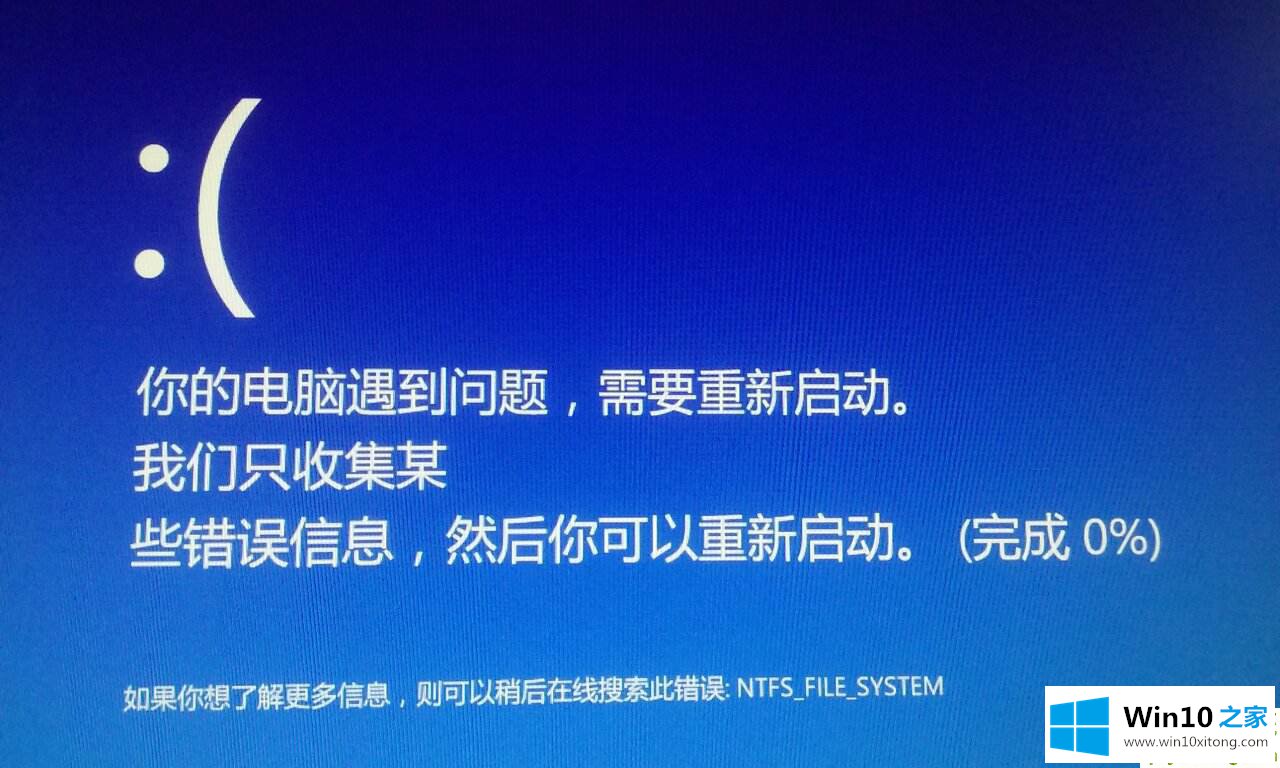
Win10您的计算机有问题,需要重新启动。方法1:
1.右键单击左下角,然后单击“电源选项”。
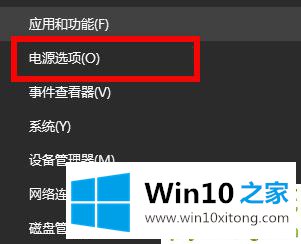
2.然后单击右侧选项中的“其他电源设置”。
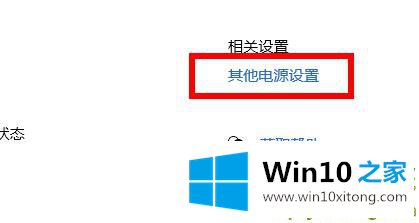
3.点击左侧的“选择电源按钮功能”。
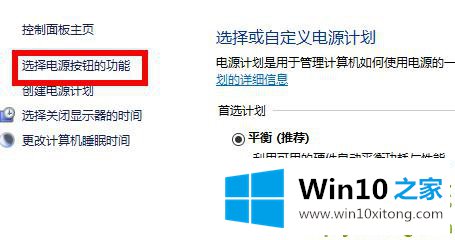
4.点击中间的“更改当前不可用的设置”。
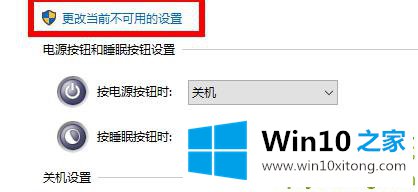
5.最后,取消“启用快速启动”前的。
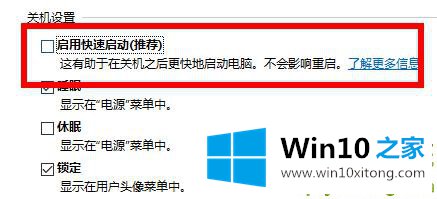
方法2:
1.按Windows R,然后在输入框中输入msconfig,按enter弹出系统配置对话框。
2.选择常规,单击选择性启动,然后单击清除加载启动项目上的复选标记。
3.再次单击服务,单击隐藏所有微软服务,然后单击全部禁用。
4.再次单击开始,单击打开任务管理器,单击开始项目,然后单击禁用。
5.单击确定重新启动系统。
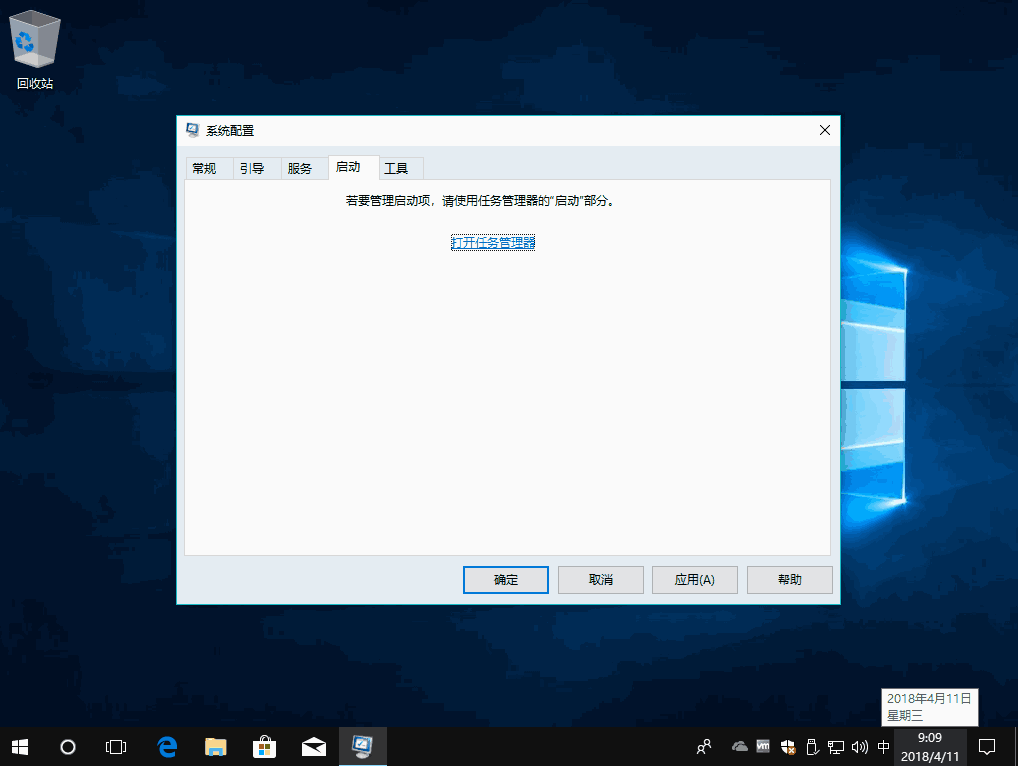
方法3:
1.在输入密码的登录界面,点击关机图标,重启选项出现后按住shift,然后点击重启,仍然按住shift键。
2.屏幕上是否出现“修复”界面,如果是,点击“高级修复选项”。
3.单击“故障排除”、“高级选项”、“启动设置”和“重新启动”。
4.系统重启后,按下“安全模式”对应的数字4,进入安全模式。
5.如果安全模式正常,建议您更新设备驱动程序,并将软件应用到最新版本。
6.同时,建议您卸载电脑中可能存在的三方防护软件和网银插件。
关于win10你的具体解决措施就和大家介绍到这里了额,如果还不能解决,我们可以用重装系统这个万能方法解决,如果你需要下载系统,可以继续关注本站。